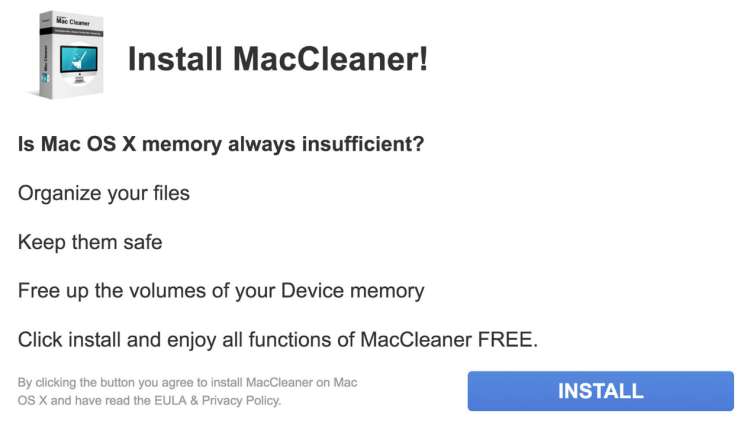O que é Clean-macbook-system.live?
Se você começou a experimentar cascatas de redirecionamento para Limpe-macbook-system.live ou http://www.apple.com-care-macbook-system.live/new/?acampamento=… enquanto navega na Internet, isso provavelmente é resultado da instalação de um adware em seu sistema. Esse tipo de malware costuma chegar à máquina do usuário ao se juntar a programas gratuitos baixados de fontes duvidosas. Uma vez instalado, faz alterações na configuração do navegador para fazer com que os usuários visitem certas páginas da web. O principal objetivo deste adware é induzi-lo a instalar outro malware – MacCleaner. Em um mundo, MacCleaner é um otimizador falso que deve ser evitado. Além disso, o adware reduz significativamente a experiência de navegação com sua enorme quantidade de anúncios, bem como redirecionamentos constantes. Para resolver este problema, você precisa remover completamente o Adware Clean-macbook-system.live do seu Mac. Este artigo irá explicar como fazer isso de forma rápida e qualitativa.
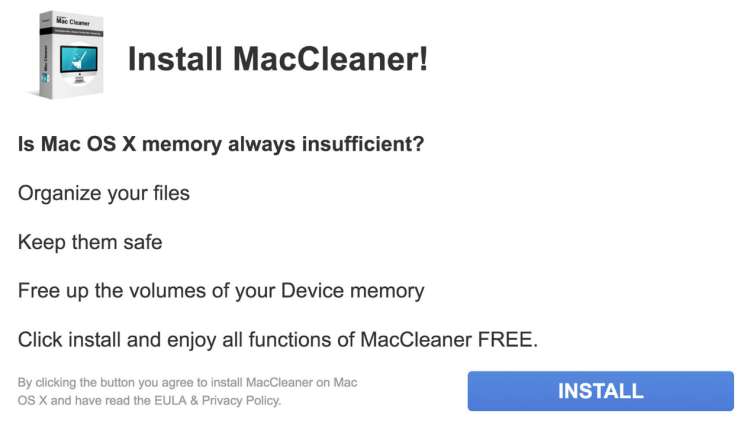
Outro recurso malicioso do Clean-macbook-system.live é o rastreamento de informações pessoais. Ele pode monitorar suas consultas de pesquisa, historial de navegação, localização geográfica, todas as entradas do teclado e mouse que você faz no seu navegador web. Todas as informações roubadas podem ser compartilhadas e mal utilizadas por terceiros para gerar lucro. Se você quiser se livrar dos pop-ups Clean-macbook-system.live e remover este adware, então você pode facilmente fazer isso, seguindo este guia.
Como remover Clean-macbook-system.live do seu computador?
Este aplicativo é capaz de detectar e remover Clean-macbook-system.live do seu computador e limpar seu navegador. É simples, eficaz e fácil de usar.
Como remover Clean-macbook-system.live manualmente
Passo 1: Remova Clean-macbook-system.live dos aplicativos
Para se livrar do Clean-macbook-system.live, primeira coisa que você precisa fazer é desinstalar o programa malicioso do seu computador Mac. Ao remover Clean-macbook-system.live, tente encontrar programas suspeitos recentemente instalados e exclua-os também, como é muito comum que qualquer malware venha com alguns outros programas indesejados.
Mac OS X:
- Abrir Finder.
- Selecionar Aplicativos no Finder menu.
- Procure pelo desinstalador Clean-macbook-system.live ou Clean-macbook-system.live, em seguida, escolha-o e siga as instruções.
- Arraste aplicativo malicioso do Aplicativos pasta para o Lixo.
Passo 2: Remova Clean-macbook-system.live dos navegadores
Depois de desinstalar o aplicativo, remova Clean-macbook-system.live do seu navegador. Você precisa procurar os add-ons e extensões suspeitas recém instaladas.
Safari:
- Abra o Safari
- Escolher Safari menu.
- Selecionar Extensões.
- Procurar por extensões suspeitos e desconhecidos que pode estar relacionado a Clean-macbook-system.live.
- Escolher Desinstalar botão para removê-lo.
Google Chrome:
- Abrir Chrome Google
- Aperte Alt + F.
- Escolher Ferramentas.
- Selecionar Extensões.
- Procurar por Limpe-macbook-system.live.
- Selecionar o ícone da lixeira para removê-lo.
Mozilla Firefox:
- Abra o Firefox.
- Aperte Shift + Ctrl + A.
- Selecionar Limpe-macbook-system.live.
- Escolher Desativar ou Remover opção.
Passo 3: Repor as definições de pesquisa e a página inicial do navegador
Para ter certeza de que não há nada deixado para trás, recomendamos que você redefina o seu navegador. Ele vai restaurar as configurações do seu navegador para o padrão.
configuração do navegador Reset no Safari:
- Abra o Safari.
- Selecionar Menu Safari.
- Escolher Repor Safari….
- Clique Restabelecer botão.
Redefinir as configurações do navegador no Google Chrome:
- Clique no menu do Chrome (3 pontos verticais) no canto superior direito.
- Escolher Definições.
- Clique Mostrar configurações avançadas.
- Vamos para Redefinir configurações do navegador seção.
- Clique Redefinir configurações do navegador.
- Na caixa de diálogo que aparece, clique Restabelecer.
Redefinir as configurações do navegador no Mozilla Firefox:
- Abra o Mozilla Firefox.
- Vamos para Ajuda.
- Vamos para Informações sobre solução.
- Clique Reiniciar Firefox… botão.
Existem todas as instruções manuais que ajudarão você a encontrar Clean-macbook-system.live no seu computador Mac e removê-lo. O método mais eficaz para se livrar do Clean-macbook-system.live é executar as instruções de remoção manual e usar Combo Cleaner ferramenta automática. O método manual irá enfraquecer o programa malicioso e o programa irá removê-lo. Obrigado pela sua atenção.